Address
304 North Cardinal
St. Dorchester Center, MA 02124
Work Hours
Monday to Friday: 7AM - 7PM
Weekend: 10AM - 5PM
Address
304 North Cardinal
St. Dorchester Center, MA 02124
Work Hours
Monday to Friday: 7AM - 7PM
Weekend: 10AM - 5PM
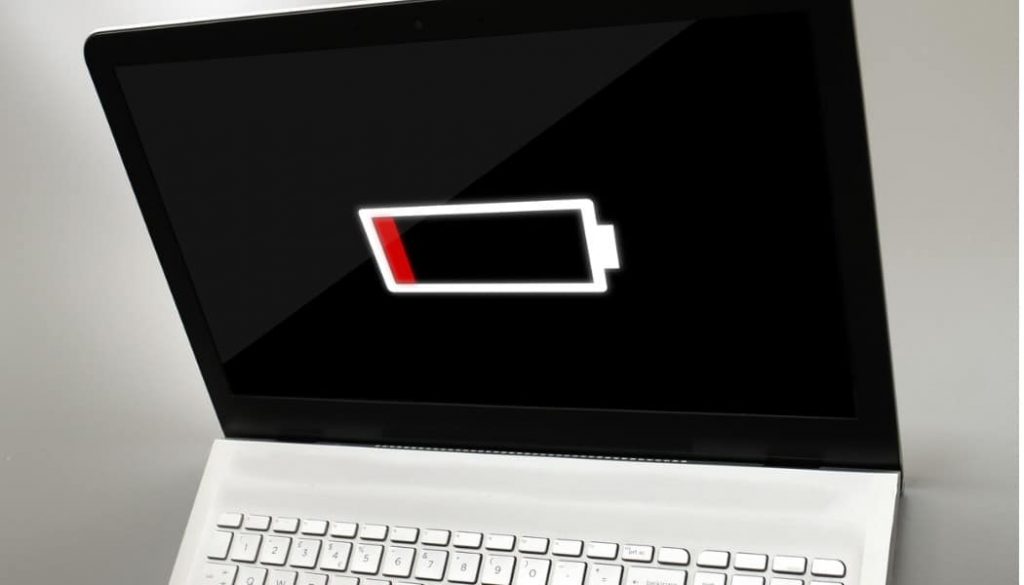
Chai pin là hiện tượng tuổi thọ của pin laptop bị giảm dần theo thời gian.
Chai pin khiến cho quá trình sử dụng laptop của bạn gặp rất nhiều khó khăn.
Do đó, bài viết dưới đây sẽ sơ lược qua cách để nhận biết pin bị chai.
Đồng thời đề xuất cho bạn cách khắc phục chai pin hiệu quả nhất.
Máy nhanh hết pin dù đã cắm sạc đầy đủ.
Sạc pin mãi vẫn không đầy.
Hiển thị thời lượng pin không chính xác, đột ngột tăng nhanh hoặc đột ngột giảm mạnh.
Không sử dụng được pin, phải cắm sạc liên tục, rút sạc ra sẽ tắt nguồn.
Do thói quen vừa dùng vừa sạc khiến cho quá trình sạc-xả diễn ra đồng thời.
Nguồn điện không ổn định hoặc ổ cắm điện bị lỏng khiến cho quá trình sạc bị ngắt quãng.
Cắm xả pin liên tục, cường độ sử dụng laptop cao.
Dùng cạn nguồn pin mới bắt đầu cắm sạc.
Tản nhiệt hỏng hoặc bị chặn bởi bụi bẩn.
Pin sử dụng lâu dài, dù không làm gì thì tuổi thọ của pin cũng giảm dần.
Cách kiểm tra độ chai pin laptop chính xác
Hiện nay có rất nhiều phần mềm giúp bạn dễ dàng kiểm tra tuổi thọ cũng như độ chai của pin. Trong đó đáng chú ý là phần mềm CPUID HWMonitor bởi giao diện đơn giản, dễ sử dụng, đồng thời giúp bạn theo dõi những tình trạng khác của laptop chẳng hạn như nhiệt độ, nguồn điện, CPU,…
Đầu tiên, bạn hãy download phần mềm CPUID HWMonitor về máy và tiến hành các bước cài đặt đơn giản. Giao diện của phần mềm sẽ như thế này:
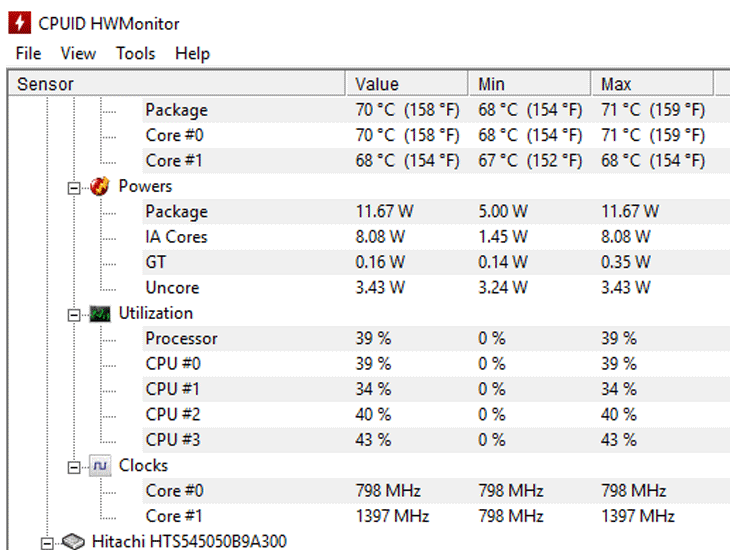
Giao diện của phầm mềm CPUID Monitor
Sau đó kéo xuống dưới một tí, bạn sẽ thấy mục Primary, kèm theo là những thông tin giúp bạn kiểm tra độ chai pin. Trong đó, Design Capacity chính là dung lượng pin mà sản xuất đưa ra, Current Capacity là dung lượng pin thực tế của laptop.
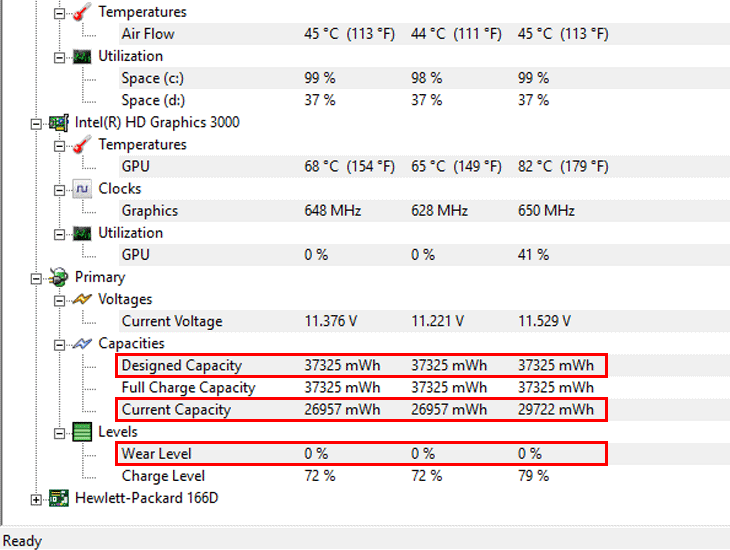
Kiểm tra các chỉ số của pin
Tỉ lệ chênh lệch giữa hai chỉ số này chính là độ chai pin Wear Level, nếu con số này lớn hơn 50% thì bạn nên cân nhắc việc thay một chiếc pin mới để đảm bảo hiệu năng sử dụng và không gây cản trở cho công việc.
Không cần tải phần mềm về máy, bằng những bước đơn giản sau đây, bạn cũng có thể dễ dàng kiểm tra mức chai pin với độ chính xác cực kì cao.
Bước 1: Ấn tổ hợp phím Window+R và gõ vào dòng lệnh “cmd” để mở cửa sổ Command Prompt
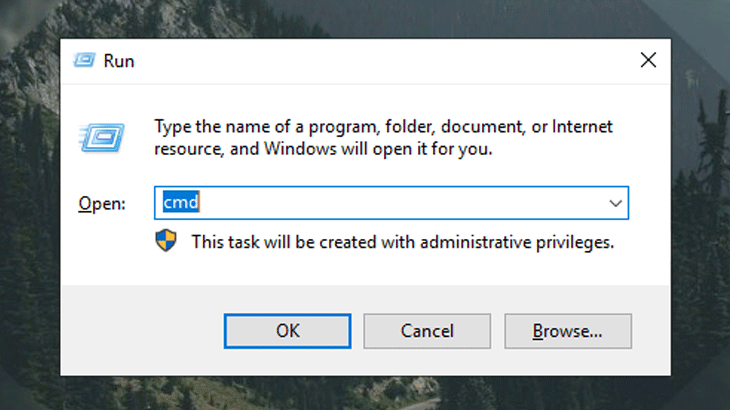
Cửa sổ Run
Bước 2: Trong giao diện Command Prompt, nhập tiếp lệnh powercfg /batteryreport (người dùng có thể copy dòng lệnh này) và nhấn Enter. Kết quả thu được sẽ như ảnh bên dưới:
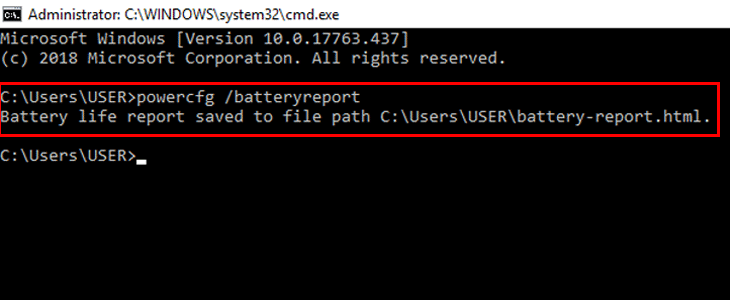
Gaio diện của Command Prompt
Bước 3: Tìm đến địa chỉ đã được thông báo và mở tệp battery-report.html. Thông thường tệp này sẽ được lưu vào địa chỉ C:\User[Tên người dùng].
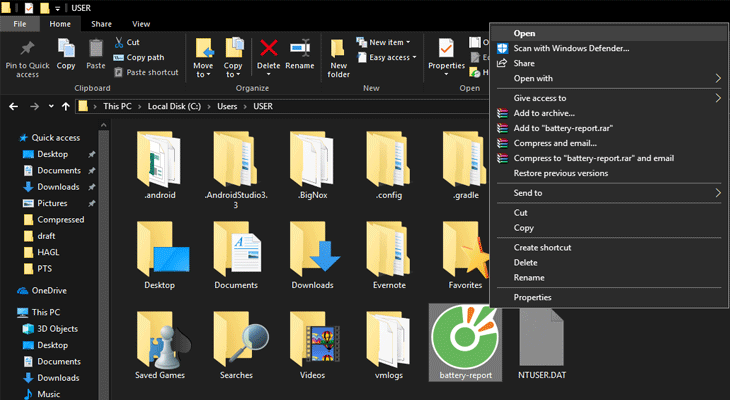
Địa chỉ lưu file Battery-report.html
Bước 4: Trong trang Battery report hiện ra, tìm đến danh mục Installed batteries. Trong đó DESIGN CAPACITY chính là dung lượng pin mà nhà sản xuất đưa ra, còn FULL CHARGE CAPACITY là dung lượng pin thực tế sau khi bạn đã sạc pin đầy đủ.
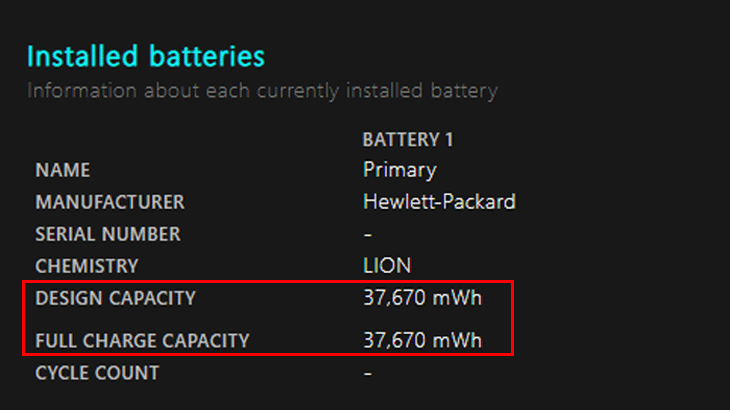
Kiểm tra tình trạng pin trong Battery report
Tỉ lệ chênh lệch giữa hai chỉ số này cho biết mức độ chai pin laptop của bạn. Thông thường, nếu hiệu số này quá cao (~ hơn 10.000 mWh) thì khuyến khích bạn nên đi thay pin để đảm bảo hiệu suất làm việc.
Sử dụng laptop ở nơi khô ráo, thoáng mát, tránh những nơi có nhiệt độ hoặc độ ẩm quá cao.
Đặt laptop trên bề mặt phẳng và thoáng, khuyến khích trang bị thêm đế tản nhiệt.
Sử dụng đúng dây sạc đi kèm máy, tránh việc sai điện áp làm ảnh hưởng đến mạch pin.
Định kì vệ sinh laptop mỗi năm 1 lần, giúp laptop thông thoáng và không bị nóng trong quá trình sử dụng.
Không nên vừa dùng vừa sạc, khiến cho quá trình sạc – xả diễn ra đồng thời, làm tổn hại đến chất lượng pin.
Không được sử dụng đến khi cạn nguồn pin hay thậm chí sập nguồn mới đem sạc. Thay vào đó, hãy sử dụng đến khi pin còn lại khoảng 10 – 20% và nhận được thông báo sạc pin từ hệ thống.
Tắt máy đúng cách để máy hoàn toàn được refresh và sẵn sàng cho lần khởi động tiếp theo.
Laptop đã sạc rồi nhưng vẫn tuột pin nhanh chóng? Bạn phải sạc pin laptop liên tục?
Nếu bạn đang tìm cách kiểm tra xem pin laptop có bị chai pin, hoặc tìm cách để kéo dài tuổi thọ cho pin laptop, bài viết này là dành cho bạn.
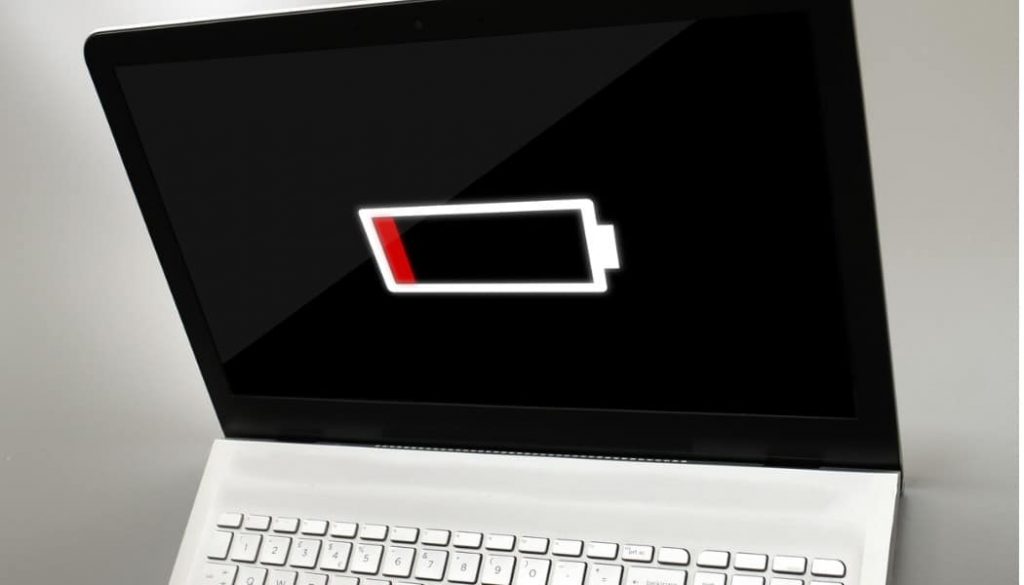
Lý do đầu tiên khá phổ biến và nhiều người dùng hay mắc phải, đó là bỏ qua 3 lần nạp – xả pin khi mới mua máy về.
Nếu bạn mới mua laptop đừng bỏ qua 3 bước nạp và xả pin, để tránh tình trạng chai pin về sau.
Lần sạc đầu tiên bạn nên sạc trong khoảng 8 đến 10 tiếng, khi sử dụng nên dùng đến hết pin hẳn hãy sạc tiếp.
Lần 2 và lần 3 cũng lặp lại tương tự, đến lần thứ tư thì sử dụng như bình thường.
Nguyên do laptop bị chai pin một phần cũng do thời gian sử dụng laptop thường xuyên, cần phải sạc pin nhiều lần, rút sạc khi pin chưa đầy hoặc vừa sạc vừa sử dụng. Bên cạnh đó, việc sạc pin qua đêm cũng khiến pin bị chai.
Người dùng cũng có đặc điểm chung là dùng pin đến khi hết hẳn rồi mới bắt đầu cắm sạc, điều này cũng không tốt cho pin. Hoặc khi sạc nguồn điện không ổn định, ổ cắm bị lỏng gây ra việc ngắt quãng trong quá trình sạc.
Bộ sạc kém chất lượng cũng là một trong những nguyên nhân khiến laptop bị chai pin. Nên bạn cần phải kiểm tra bộ sạc nếu phải mua bộ sạc mới. Bạn nên chọn mua ở những trung tâm, cửa hàng uy tín để tránh mua nhầm sản phẩm kém chất lượng.

Lý do đầu tiên khá phổ biến và nhiều người dùng hay mắc phải, đó là bỏ qua 3 lần nạp – xả pin khi mới mua máy về.
Nếu bạn mới mua laptop đừng bỏ qua 3 bước nạp và xả pin, để tránh tình trạng chai pin về sau.
Lần sạc đầu tiên bạn nên sạc trong khoảng 8 đến 10 tiếng, khi sử dụng nên dùng đến hết pin hẳn hãy sạc tiếp.
Lần 2 và lần 3 cũng lặp lại tương tự, đến lần thứ tư thì sử dụng như bình thường.
Nguyên do laptop bị chai pin một phần cũng do thời gian sử dụng laptop thường xuyên, cần phải sạc pin nhiều lần, rút sạc khi pin chưa đầy hoặc vừa sạc vừa sử dụng. Bên cạnh đó, việc sạc pin qua đêm cũng khiến pin bị chai.
Người dùng cũng có đặc điểm chung là dùng pin đến khi hết hẳn rồi mới bắt đầu cắm sạc, điều này cũng không tốt cho pin. Hoặc khi sạc nguồn điện không ổn định, ổ cắm bị lỏng gây ra việc ngắt quãng trong quá trình sạc.
Bộ sạc kém chất lượng cũng là một trong những nguyên nhân khiến laptop bị chai pin. Nên bạn cần phải kiểm tra bộ sạc nếu phải mua bộ sạc mới. Bạn nên chọn mua ở những trung tâm, cửa hàng uy tín để tránh mua nhầm sản phẩm kém chất lượng.